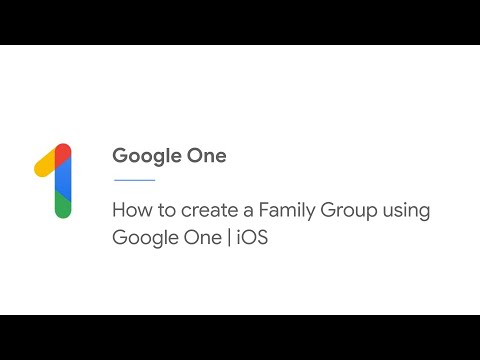Yahoo! er et populært nettsted for i utgangspunktet alt: e -post, nyheter, artikler, etc. Som mange søkemotorer, Yahoo! lagrer søkene dine slik at du enkelt kan gå tilbake til nyere historie. Det kan imidlertid være lurt å fjerne noe av denne informasjonen fra tid til annen. Du kan slette søkeloggen din enten fra skrivebordet eller mobilversjonen av Yahoo! nettstedet.
Trinn
Metode 1 av 2: Desktop

Trinn 1. Besøk
search.yahoo.com/history.
Du kan også utføre en Yahoo! søk, hold markøren over tannhjulikonet i øvre høyre hjørne, og velg "Søkelogg".

Trinn 2. Logg deg på Yahoo! regnskap
Dette er ikke strengt nødvendig; hvis du ikke er logget inn, ser du alle søkene du har gjort mens du ikke er logget inn på kontoen din. For å se søkene knyttet til Yahoo! konto, klikker du på "Logg på" -knappen øverst til høyre.

Trinn 3. Slett en enkelt oppføring ved å klikke på papirkurvknappen
Hvert av søkene du har utført vil ha denne knappen til høyre for oppføringen.

Trinn 4. Slett hele søkeloggen din ved å klikke på knappen "Slett historikk"
Du blir bedt om å bekrefte at du vil slette hele loggen din.

Trinn 5. Forhindre fremtidig sporing ved å klikke "Slå av historie"
Yahoo! vil ikke lenger lagre søkeloggen din.

Trinn 6. Logg deg på andre kontoer du trenger å slette loggen for
Yahoo! lagrer søkeloggen separat for hver konto. Det vil også lagre historikk for din nåværende nettlesingsøkt hvis du ikke er logget inn. Sørg for å sjekke alt hvis du prøver å slette sporene dine helt.
Metode 2 av 2: Mobil

Trinn 1. Logg deg på
yahoo.com med Yahoo! kontoen du vil slette loggen for.
Dette er ikke strengt nødvendig; hvis du ikke er logget inn, vil du se alle søkene du har gjort mens du ikke er logget inn på kontoen din.
For å se søkene knyttet til Yahoo! kontoen, trykk på Meny -knappen (☰) i øvre høyre hjørne og logg deretter på med Yahoo! regnskap

Trinn 2. Utfør et søk på
yahoo.com.
Du må være på søkeresultatsiden for å få tilgang til søkeloggen din.

Trinn 3. Rull helt nederst på resultatsiden og trykk på "Innstillinger"
Dette vil være under den nederste søkefeltet.

Trinn 4. Trykk på koblingen "Administrer historie"
Dette er i delen "Behold søkelogg".

Trinn 5. Slett en enkelt oppføring ved å trykke på papirkurvknappen
Hvert av søkene du har utført vil ha denne knappen til høyre for oppføringen.

Trinn 6. Slett hele søkeloggen din ved å trykke på "Slett historikk" -knappen
Du blir bedt om å bekrefte at du vil slette hele loggen din.

Trinn 7. Forhindre fremtidig sporing ved å trykke på "Slå av historikk"
Yahoo! vil ikke lenger lagre søkeloggen din.

Trinn 8. Logg deg på andre kontoer du trenger å slette loggen for
Yahoo! lagrer søkeloggen separat for hver konto. Den vil også lagre historikk for din nåværende nettlesingsøkt hvis du ikke er logget inn. Sørg for å sjekke alt hvis du prøver å slette sporene dine helt.